|
LR tip 10: snelkoppelingen altijd in beeld
Deze tip vind ik zelf superhandig, omdat je op deze manier altijd de belangrijkste snelkoppelingen bij Lightroom in beeld hebt op je scherm.
- Maak een PNG bestand aan met daarin de tekst van jouw favoriete snelkoppelingen (zie later)
- Bewaar dat bestand op je schijf waar Lightroom de PNG bestsanden bewaart. Maar hoe vind je dat?
- Rechtsklik in een leeg deel onderaan een zijpaneel
- Er verschijnt een nieuw venster, met onderaan -> eindmarkering deelvenster
- Klik op -> Naar map Eindmarkeringen deelvenster
- Klik nu op de submap -> Panel End Marks
Dat is dus de submap waar je PNG bestand bewaard moet worden
- Bij Eindmarkering (zie punt 4) kun je aangeven welke Eindmarkering je prefereert
Hoe maak je een PNG bestand?
Een PNG bestand is een afbeelding, dus gewoon aanmaken in een tekstverwerker is niet de goede manier.
Als je beschikt over Photoshop, zou ik het als volgt doen:
- Klik op -> File -> New
- Neem als formaat ongeveer 280 pixels breed, hoogte 250
- Kies een donkergrijze of zwarte achtergrond
- Via de Type tool (letter T) plaats je de tekst, tekst is wit
- Als je klaar bent met de tekst, crop je het teveel rond de tekst weg
- Bewaar het bestand nu (in de goede submap) als PNG bestand
Als je geen Photoshop hebt, is het wat lastiger.
- Open Word
- Maak tekst textbox aan (donkere achtergrond)
- Tik nu je tekst in (lichte kleur)
- Open Irfanview (gratis, een must!): http://www.irfanview.com/
- Kies voor -> Options -> capture/screenshot
- Kies 5) Custum rectangle/region capture
- Klik op rondje Save captured image as file
- Kies daaronder de juiste dicrectory (submap)
- Kies Save as PNG
- Klik op start -> er verschijnt een kruisje met grote lijnen
- Klik op beginpunt van je tekstfile (Word), houd linker muisknop ingedrukt en klik dan op ander hoek rechtsonder van je Wordfile.
- Als alles goed gegaan is, staat nu de tekstfile met de extensie PNG in de goede submap en kun je da aangeven in Lightroom (zie punt 7 openingstekst alhier)
Mocht je er helemaal niet uitkomen,
dan moet je me maar even een privémailtje sturen.
Veel succes!
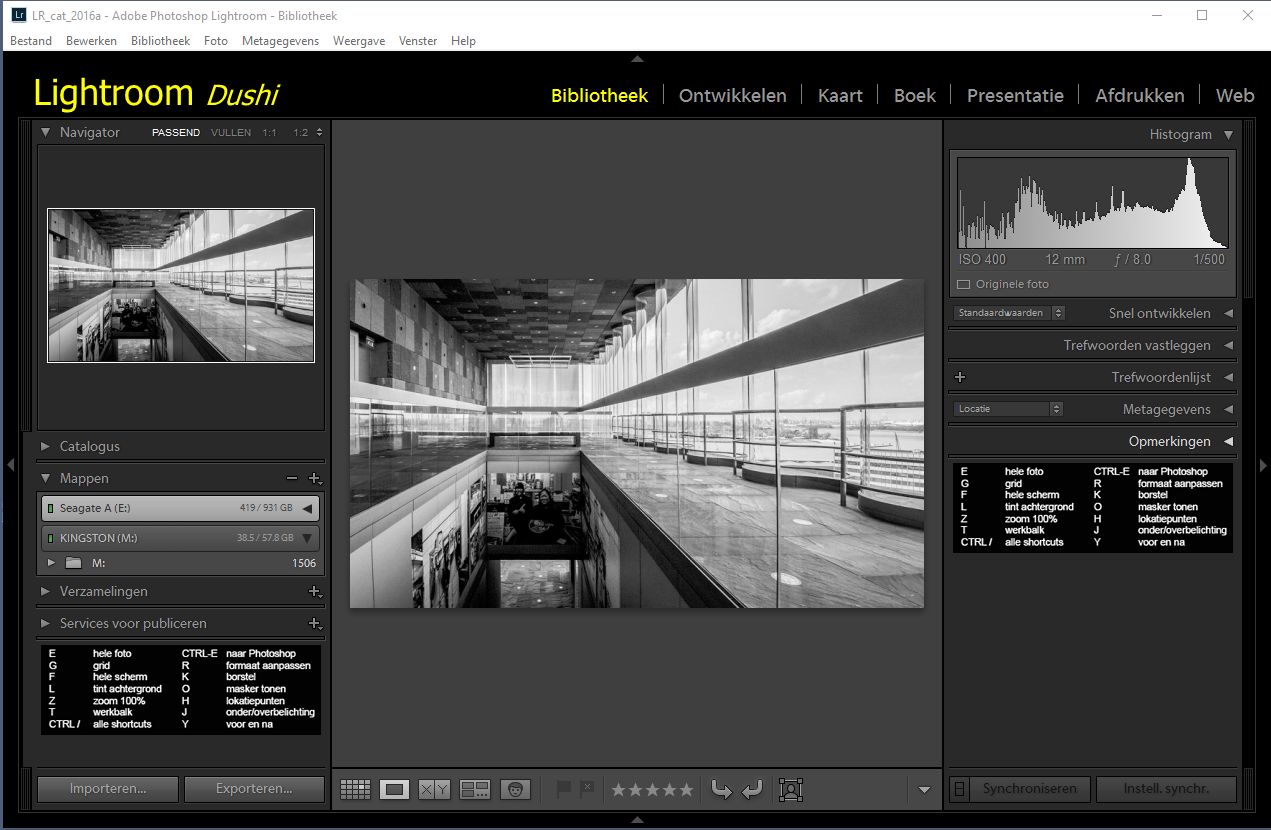

|


